この記事を読むのに必要な時間は約 4 分です。
目次
WordPressのPV数を表示させるには?
Google アナリティクスが有名ですよね?
アナリティクスももちろんいいのですが
アナリティクスをページを開く必要があります。
プラグインを使えば、WordPressの管理画面でPV数がすぐに確認できます。
投稿一覧で見れますのでどの投稿がどのくらいと言うのはすぐに見ることができる
便利プラグインになります。
「WP-PostViews」 です。
WP-PostViewsの導入
WordPress管理画面からプラグイン専用ページに移動します。

プラグインにマウスを当てます。
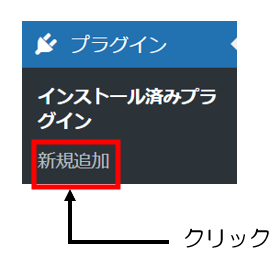
新規追加をクリック
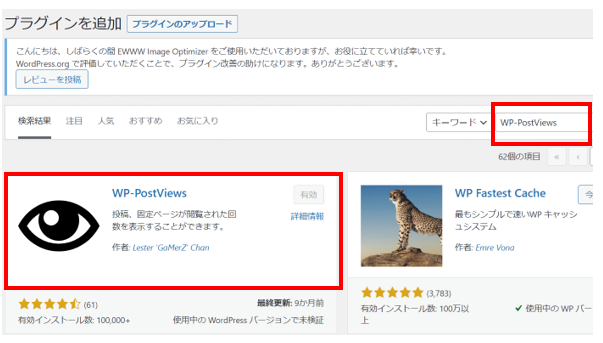
右上のキーワードのところに”WP-PostViews”と入力、検索
検索したら、上記のWP-PostViews 目 のアイコンのWP-PostViewsがでます。
枠の中右上に今すぐインストールと出てきますのでそちらをクリックします。
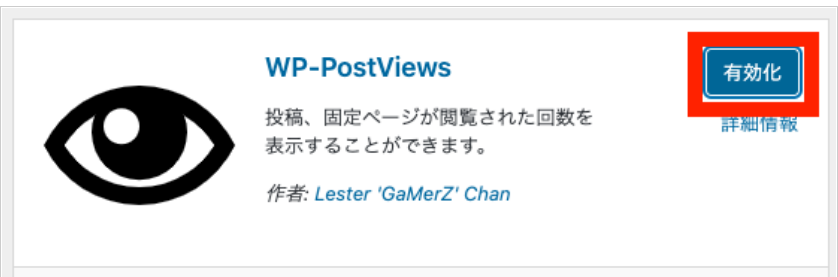
WP-PostViewsをインストールしただけではPV数は表示されません。
必ず有効化を忘れないようにしてください!
WordPressプラグイン 『 WP-PostViews 』の設定
WordPressのダッシュボード 「設定」→「PostViews」をクリックします。
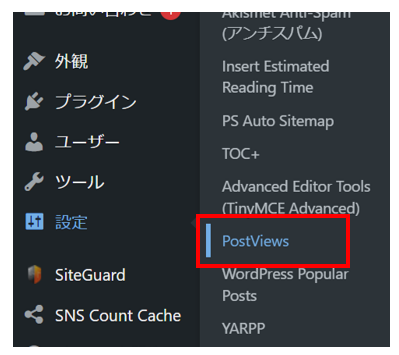
PostViewsを選択したら、設定画面が開きます。
デフォルト(初期設定)では、管理者の閲覧、検索エンジンボットも
カウントされてしまうようになっています。
自分がカウントされていては意味がないので自分を除外する設定をします。
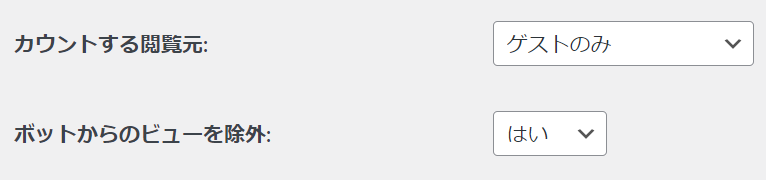
上記のように
カウントする閲覧元 → 『 ゲストのみ 』
ボットからのビューを除外 → 『 はい 』
と設定します。
これをすると自分はカウントされません!
下にスクロールして、「変更を保存」をクリックします。
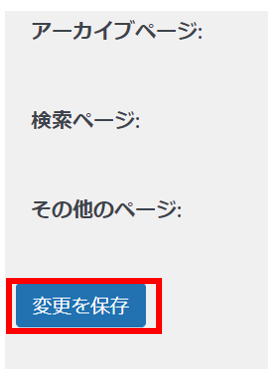
WordPress 投稿一覧の表示項目の設定
WP-PostViewsをインストールして、有効化すると投稿一覧と固定ページ一覧に
「表示数」という項目が出てきます。
この数字が PV数になります。
有効化してからの数字になりますので、はじめはゼロという数字が出てきます。
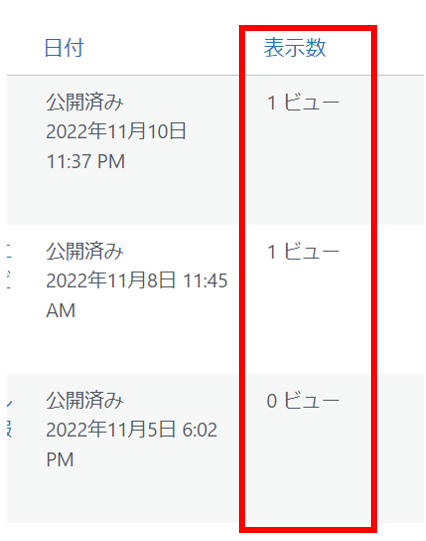
※WP-PostViewsを有効化した時からのPV数(閲覧数)なので
それ以前のPVはカウントされません。
WordPressプラグイン 『 WP-PostViews 』のまとめ
ブログの記事を書くようになった見に来てくれた方の数字が気になりますよね?
そのアクセス解析はgoogleアナリティクスが有名でもちろん導入しまうが
簡単にPV数が見たいと思ったら
『 WP-PostViews 』
がおすすめです!
Googleアナリティクスを開かなくてもWordPressの管理画面でPV数を確認することができます。
なのでとても便利です!
少し記事が増えてきてPV数が気になり始めたら
『 WP-PostViews 』の導入をおすすめいたします。
※注意点
『WP-PostViews』を有効化した時からのPV数(閲覧数)なので
それ以前のPVはカウントされません。
PV数をが増えてくると記事を書いていくモチベーションにもなりますし
ワクワクしますよね!




コメントを残す